Dacă un registru de lucru conține o macrocomandă Visual Basic for Applications (VBA) pe care doriți să o utilizați în altă parte, puteți copia modulul care conține macrocomanda respectivă în alt registru de lucru deschis, utilizând Visual Basic Editor (VBE).
Macrocomenzile și instrumentele VBA pot fi găsite pe fila Dezvoltator, care este ascunsă în mod implicit, deci primul pas este să o activați.
-
Pentru Windows, accesați Opțiuni > fișier > Particularizare Panglică.
-
Pentru Mac, accesați Preferințe > Excel... > Panglică & Bara de instrumente.
-
În continuare, în secțiunea Particularizare panglică , sub File principale, bifați caseta de selectare Dezvoltator .
Prezentare generală a macrocomenzilor și VBA
Dacă nu sunteți familiarizat cu macrocomenzile și VBA în general, este posibil să considerați utile următoarele informații.
-
O macrocomandă este o acțiune sau un set de acțiuni pe care le puteți utiliza pentru a automatiza activitățile.
-
Puteți înregistra macrocomenzi utilizând comanda Înregistrare macrocomandă de pe fila Dezvoltator .
-
Macrocomenzile sunt înregistrate în limbajul de programare VBA.
-
Puteți să inspectați și să editați macrocomenzile în Visual Basic Editor, o fereastră care este deschisă de Excel. Iată un exemplu de fereastră VBE pentru Windows:
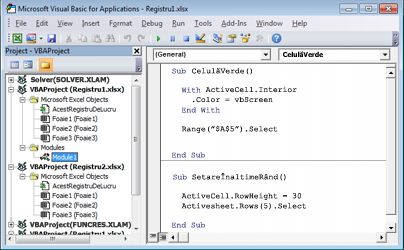
Macrocomenzile denumite MakeCellGreen și SetRowHeight se află într-un modul numit Module1, care este stocat în Book1.
Copierea unui modul dintr-un registru de lucru într-altul
-
Deschideți atât registrul de lucru care conține macrocomanda pe care doriți să o copiați, cât și registrul de lucru în care doriți să o copiați.
-
Pe fila Dezvoltator , faceți clic pe Visual Basic pentru a deschide Visual Basic Editor.
-
În Visual Basic Editor, în meniul Vizualizare , faceți clic pe Project Explorer

-
În panoul Explorator proiect , glisați modulul care conține macrocomanda pe care doriți să o copiați în registrul de lucru destinație. În acest caz, copiem Modulul1 din Book2.xlsm în Book1.xlsm.
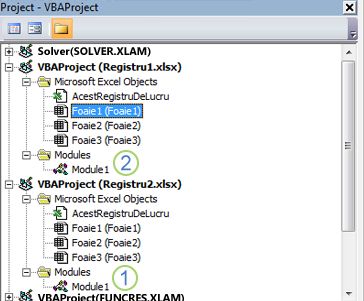
-
Modul1 copiat din Book2.xlsm
-
Copie a modulului1 copiată în Book1.xlsm
Aveți nevoie de ajutor suplimentar?
Puteți oricând să întrebați un expert din Comunitatea tehnică Excel sau să obțineți asistență în Comunități.










